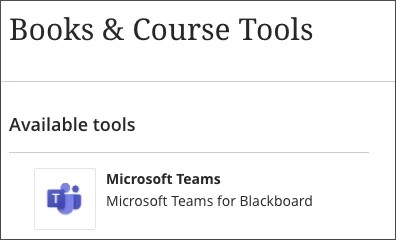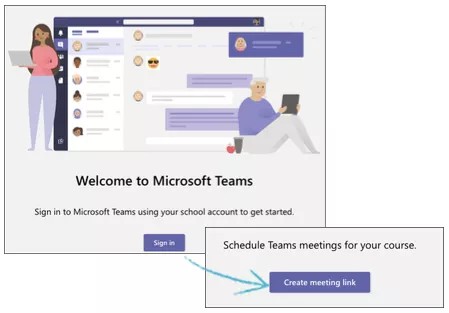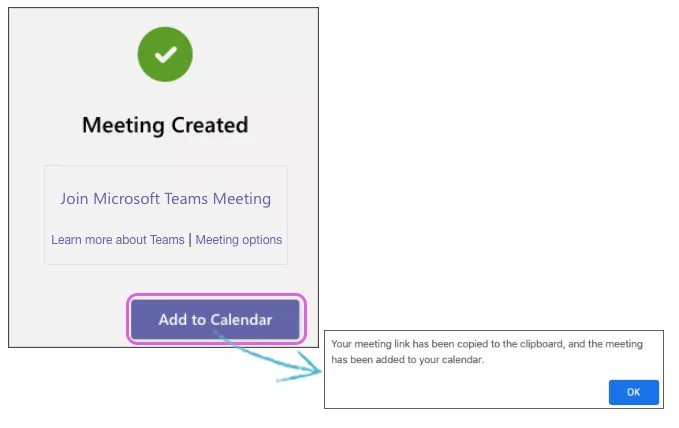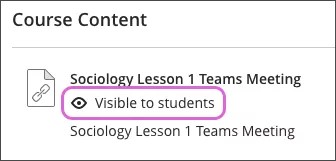Microsoft, eğitmenlerin bir Teams toplantısı oluşturmasına ve bu toplantıyı öğrencileriyle paylaşmasına olanak sağlayan bir uygulama oluşturdu. Bu uygulamayı Learn ile entegre edilebilen bir LTI Advantage aracına dönüştürdük. Entegrasyonumuz kullanıcıların Microsoft Teams Toplantılarını doğrudan herhangi bir Learn kursunun içinden başlatabilmesine olanak sağlıyor.
Teams Toplantısı, kursun uygun bir alanında organize edilebilir. Toplantılara veya oturumlara özel bir klasör oluşturmayı düşünebilirsiniz. Kursunuz haftalara veya bir başka düzene göre organize edilmiş durumdaysa bu yapının içindeki doğru yere bir toplantı oturumu yerleştirmek isteyebilirsiniz
Microsoft Teams LTI'yı Başlatma
Ayrıntılar ve Eylemler'in altından Kitaplar ve Araçlar'ı seçin.
Microsoft Teams'i seçin.
Microsoft Teams Meeting Creation
Create a meeting
When the Microsoft Teams Meeting Scheduler application opens, select Sign In.
Sign in with your Microsoft Office365 Active Directory credentials. The first time you sign in, you may have to grant permissions. Select Accept to continue.
- Select Create meeting link.
- Type a name for your meeting.
- Choose a Start Date, Start Time, End Date, and End Time.
- Select Create.
- Select Add to Calendar to add the meeting to your calendar and course content. The meeting gets added to your calendar automatically and the URL copies to your clipboard.
- Optionally, select Join Microsoft Teams Meeting to launch the meeting.
- Optionally, select Learn more about Teams to view related support documents from Microsoft. (May be available in English only)
- Optionally, select Meeting options to configure additional settings for your meeting.
Kursunuzu yenileyin. Toplantınız, kurs içeriği sayfanızın en üstünde ve kurs takvimi sayfanızda görünür. Toplantınızın öğrencilere görünebilir olduğuna emin olun. Gerekirse görünürlüğü değiştirmek için göz simgesini seçin.
Video: Create a Microsoft Teams Meeting
Watch a video about creating a Microsoft Teams meeting
The following narrated video provides a visual and auditory representation of some of the information included on this page. For a detailed description of what is portrayed in the video, open the video on YouTube, navigate to More actions, and select Open transcript.
Video: Create a Microsoft Teams meeting explains how to create a Microsoft Teams meeting.
Dosya paylaşma
Bu entegrasyon, toplantı oturumları oluşturma ve bunları Microsoft Teams sohbeti olarak ayarlama sürecini kolaylaştırır. Oturumun Microsoft Teams tarafından oluşturulan açık erişim bağlantıları; Ultra Kurs Görünümü'ndeki Kurs Taslağı'na veya Orijinal Kurs Görünümü'ndeki ilk İçerik Alanı'na ve takvim girişleri olarak Learn kurs Takvimi'ne eklenir.
Bu entegrasyon; kullanıcı verisi, üyelik veya Microsoft Teams sitesine yönelik yetkileri barındırmaz. Öğrencilerin Microsoft Teams'te bulunan Files veya diğer araçlara erişmesi gerekirse bu kullanıcıları Teams sitesine eklemeniz gerekir. Teams Files ile, Wiki veya Assignment gibi araçlarla ya da OneDrive, Outlook veya Calendar gibi diğer Office 365 hizmetleriyle doğrudan entegrasyon yoktur. Öğrenciler hâlâ Teams sohbeti oturumları da dâhil olmak üzere Learn takvimlerini Outlook takvimlerine dışa verebilir. Kullanıcıların bu araçlardan yararlanarak dosyalar üzerinde nasıl birlikte çalışabileceği ve bu dosyaları paylaşabileceği de dâhil olmak üzere Microsoft Teams, Outlook, OneDrive ve diğer Office 365 programlarının özellikleri ile ilgili yardım almak için lütfen Microsoft tarafından sunulan destek kaynaklarını kulanın.
Daha fazla yardıma mı ihtiyacınız var?
Microsoft tarafından Teams ürününün kullanımı ile ilgili sağlanan ücretsiz kaynaklardan bazılarını inceleyin. Bu kaynaklar yalnızca İngilizce mevcut olabilir.
Teams toplantılarını kullanmaya başlama